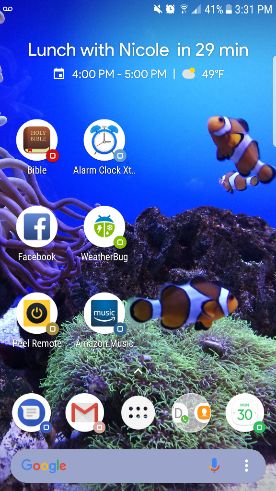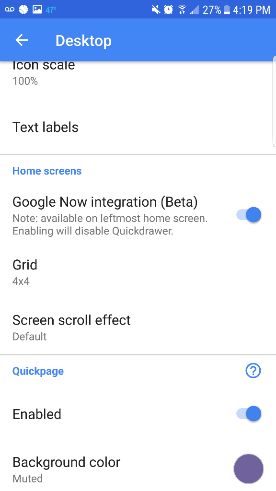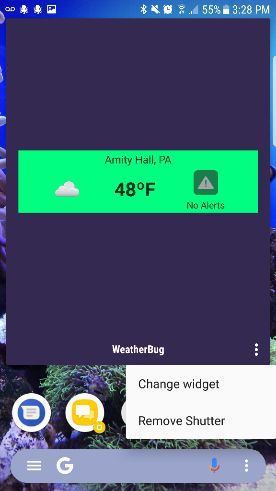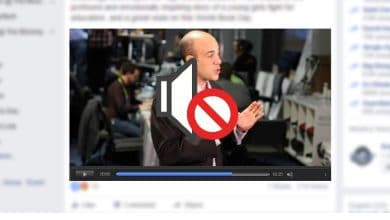Tout le monde aime les idées et les looks nouveaux et frais. Les derniers téléphones Pixel de Google exécutant Pixel Launcher ont de nouvelles fonctionnalités intéressantes et un aspect plus net de l’écran d’accueil. Mais que se passe-t-il si obtenir un nouveau téléphone en ce moment n’est pas possible pour vous ?
Une façon d’obtenir certaines des nouvelles fonctionnalités d’Android Oreo est d’installer un lanceur tel que Action Launcher de Chris Lacy. Il imite les nouvelles fonctionnalités d’Android Oreo avec Pixel 2 et crée une expérience utilisateur similaire sans acheter un nouveau téléphone ou enraciner votre actuel.
Voici quelques-unes des fonctionnalités que vous pouvez obtenir sans la mise à niveau.
Contenu
Badges de notification et aperçus
Les badges ou points de notification sur un lanceur Android Oreo affichent un petit point dans le coin de l’icône de l’application pour vous faire savoir que vous avez une notification. Les badges correspondent aux couleurs de l’icône et lui donnent un look plus sophistiqué.
Pour activer les points de notification dans Action Launcher, accédez au menu Paramètres et choisissez « Apparence des icônes et raccourcis d’applications ». Vous pouvez définir les couleurs des indicateurs de notification sur les couleurs automatiques comme dans Android Oreo en sélectionnant la première option, « Icône ». Ensuite, cela ressemblera à Oreo.
Une autre nouvelle fonctionnalité pour les notifications dans Android Oreo est l’aperçu des notifications. Lorsqu’une application affiche un badge de notification, un appui long sur celui-ci activera un aperçu de la notification. C’est juste un extrait des informations indiquant l’expéditeur et les titres. Si vous appuyez sur l’aperçu, l’application s’ouvrira et vous pourrez agir sur la notification. Dans Action Launcher, cela fonctionne de la même manière.
Icônes adaptatives
Vous pouvez voir qu’Action Launcher peut imiter Oreo en jetant un coup d’œil à l’écran. Il y a plus de flexibilité et de cohérence avec l’apparence des icônes en raison de l’utilisation des icônes adaptatives. Les icônes adaptatives sont une nouvelle façon de formater les icônes de vos applications afin que vous puissiez les changer en une variété de formes. Cela crée plus d’uniformité dans l’apparence des icônes. Ainsi, sur votre téléphone, vos icônes Google, applications Samsung et icônes tierces auront une forme cohérente. Les icônes adaptatives sont malheureusement un coût supplémentaire.
Widget d’un coup d’œil
Dans le lanceur Android Oreo, Google introduit un nouveau widget « At a Glance » en haut de l’écran. Ce widget transparent affiche la date, la météo actuelle, les éléments du calendrier et les informations sur le trafic. Action Launcher a ce même widget où vous pouvez voir rapidement la date et la météo. Appuyez longuement sur le widget et vous pourrez configurer vos préférences et intégrer les informations de votre calendrier. Dans Action Launcher, vous pouvez déplacer ce widget n’importe où sur votre page, mais dans Oreo, il se trouve dans une position définie.
Google maintenant
Google Now, qui a porté de nombreux noms différents au fil des ans, affiche différentes cartes d’informations qui peuvent vous être utiles ou intéressantes. Ce programme est opérationnel par défaut sur les téléphones Android Oreo. Si vous souhaitez l’avoir sur Action Launcher, allez dans « Paramètres -> Bureau » et activez l’intégration Google Now. L’installation de Google Now désactivera le « Quickdrawer » sur Action Launcher (une liste alphabétique condensée de vos applications), et vous pouvez ouvrir Google Now en faisant glisser votre doigt depuis le côté gauche de votre écran.
Volets
Les volets d’Action Launcher fonctionnent comme Android Oreo pour vous permettre d’utiliser des widgets sans encombrer votre écran d’accueil. Les widgets prennent souvent beaucoup de place, mais avec les volets, vous n’avez besoin que d’un seul emplacement, celui de votre icône.
Par exemple, sur mon écran d’accueil, les icônes ont un petit carré en bas à droite. Le carré indique qu’un widget est disponible.
Appuyez sur l’icône et balayez vers le haut pour voir les choix pour le widget. Ensuite, la prochaine fois que vous glissez vers le haut depuis l’application, le widget apparaîtra. Vous pouvez modifier le widget utilisé par l’obturateur en faisant glisser vers le haut et en appuyant sur les trois points dans le coin inférieur droit de l’obturateur.
Étant donné que vous devrez peut-être attendre un certain temps pour obtenir la dernière mise à jour Android sur votre téléphone, et que certains téléphones ne l’obtiendront pas du tout, l’utilisation d’une application tierce comme Action Launcher peut être un très bon substitut.
Une fois que vous l’aurez configuré, votre téléphone aura une apparence très similaire à la version la plus récente d’Android. Il effectuera également une transition en douceur vers Oreo lorsque vous recevrez la mise à jour ou achetez un nouveau téléphone.
Cet article est-il utile ? Oui Non